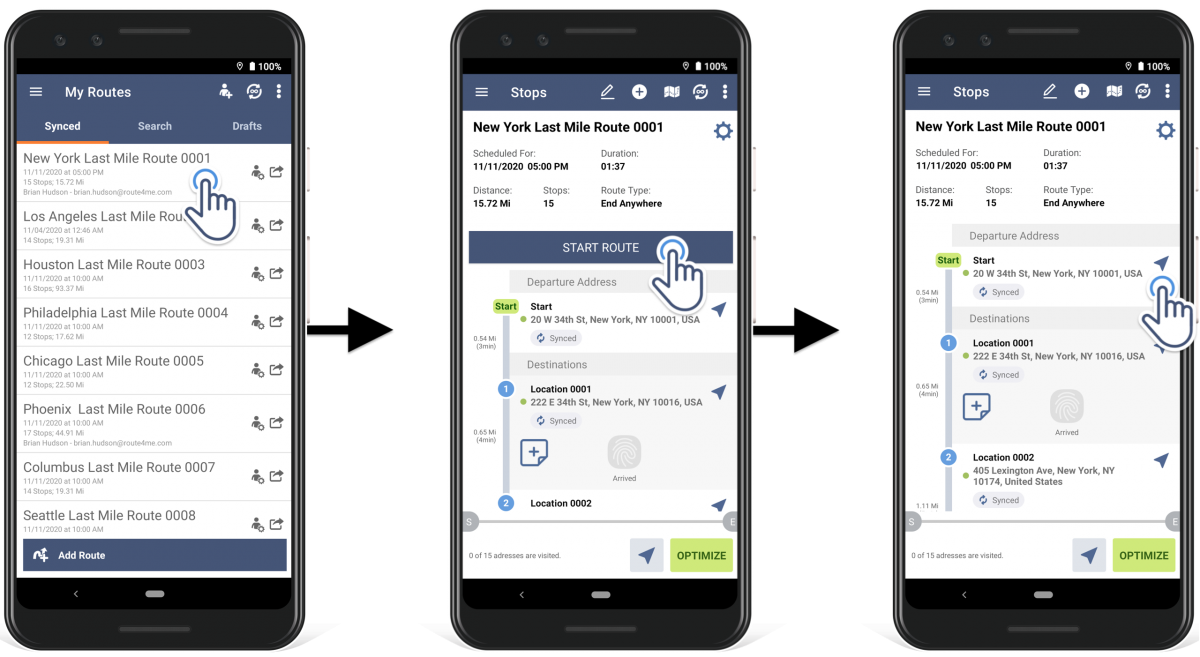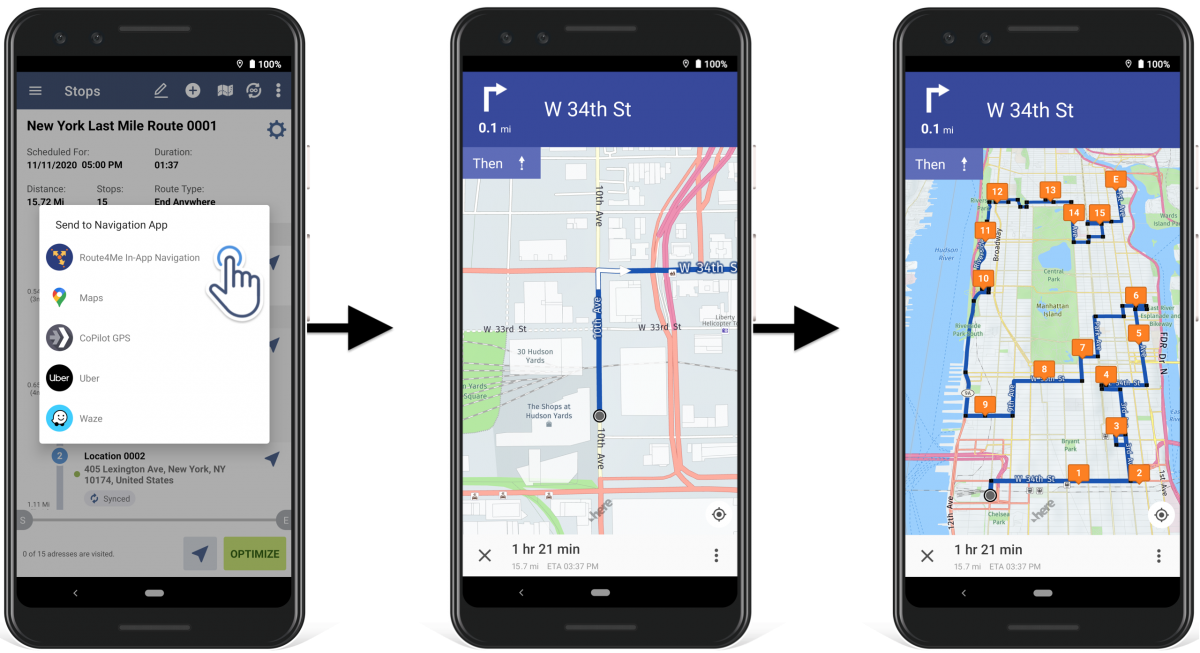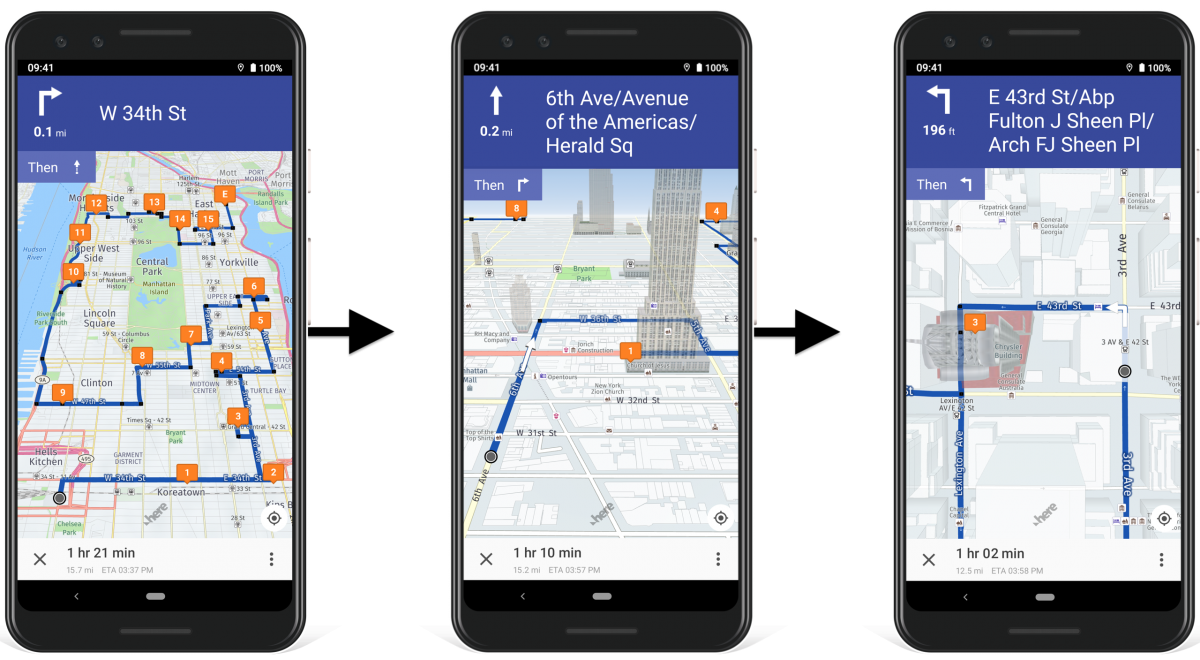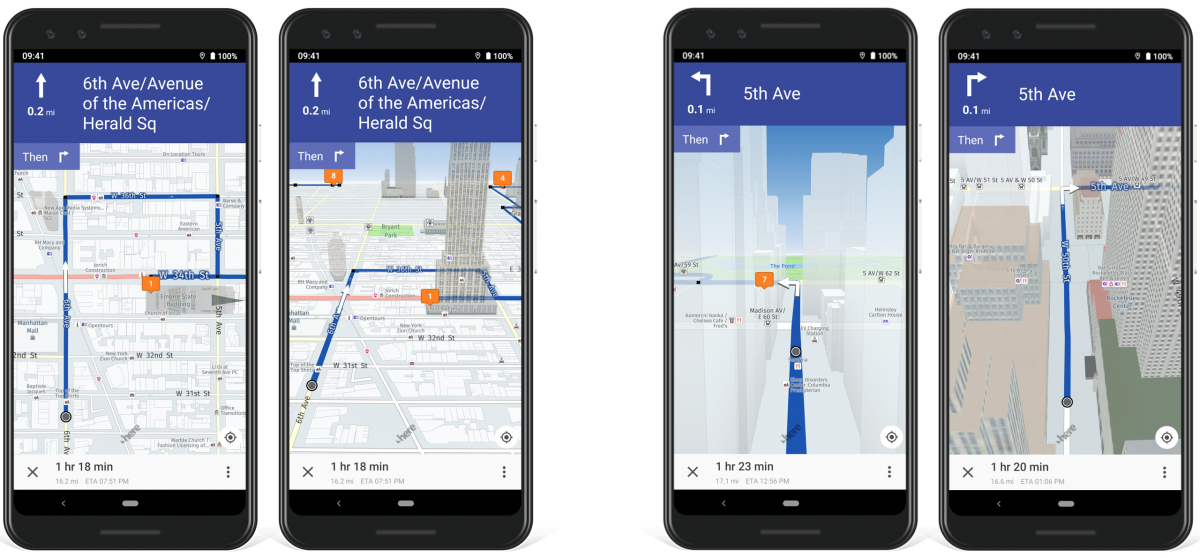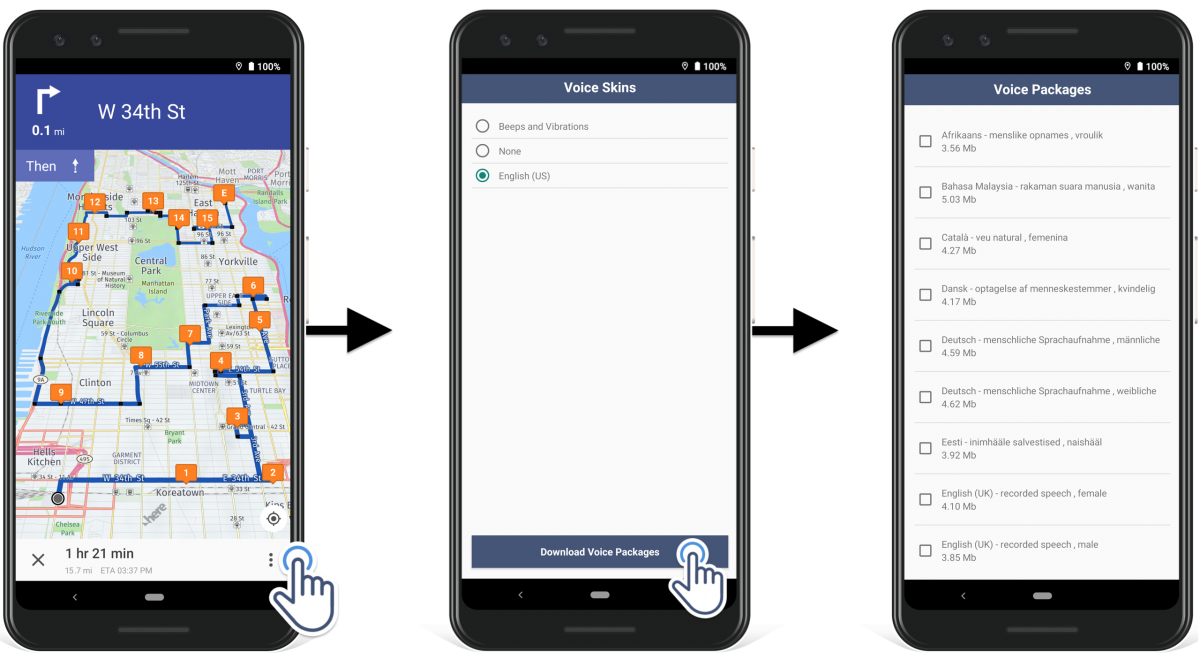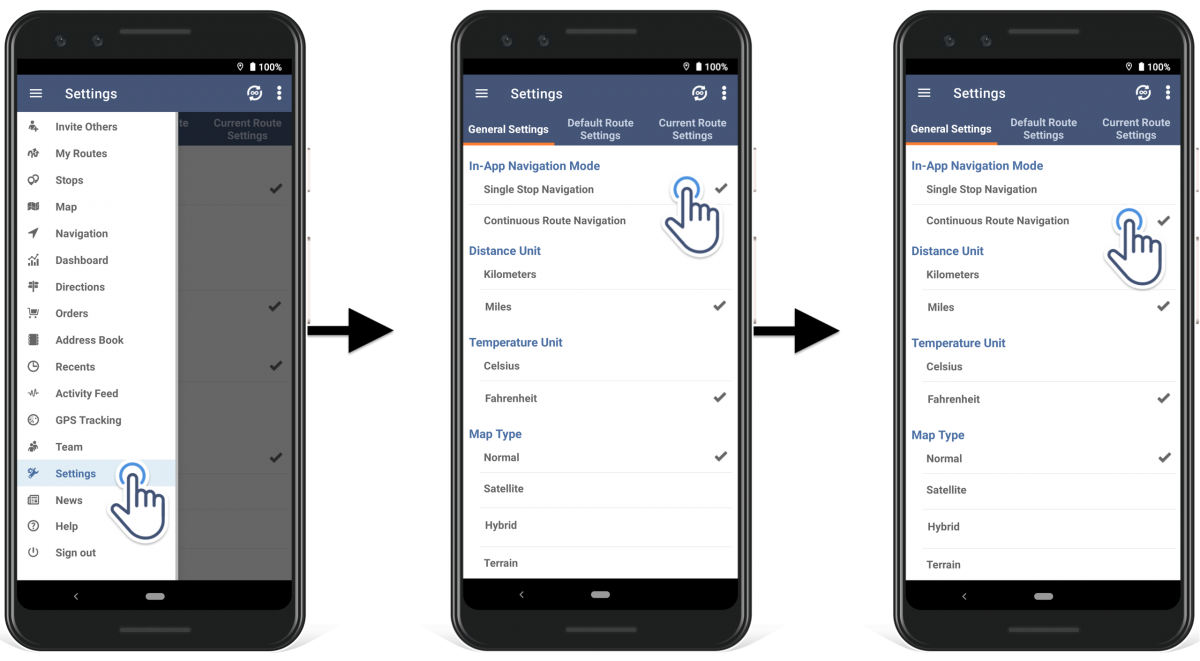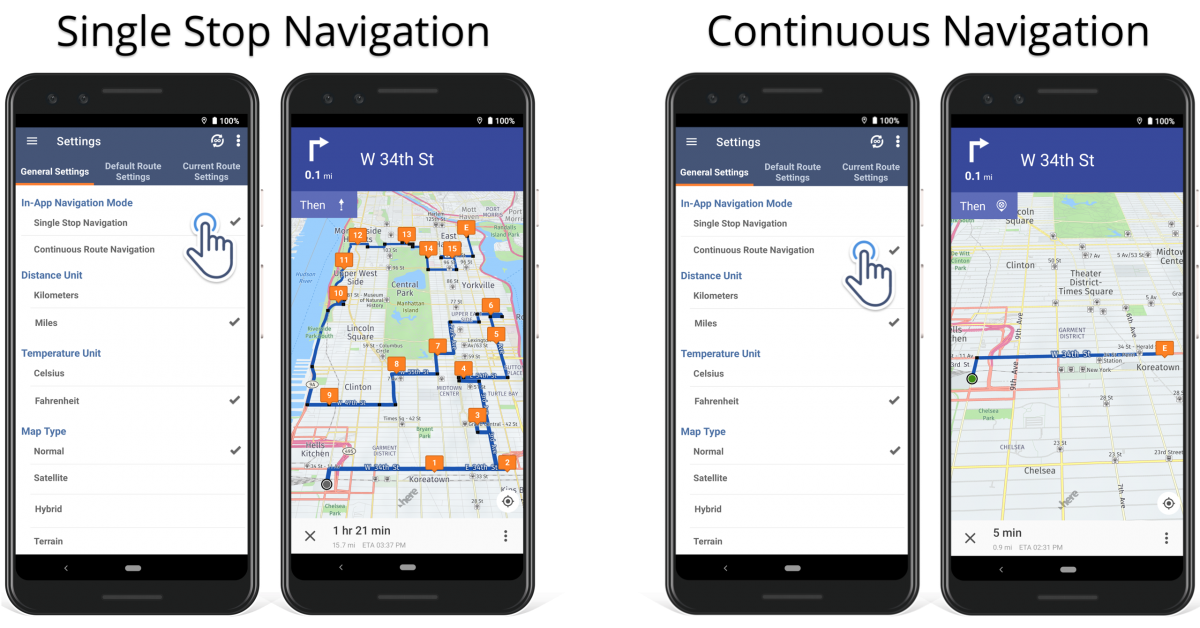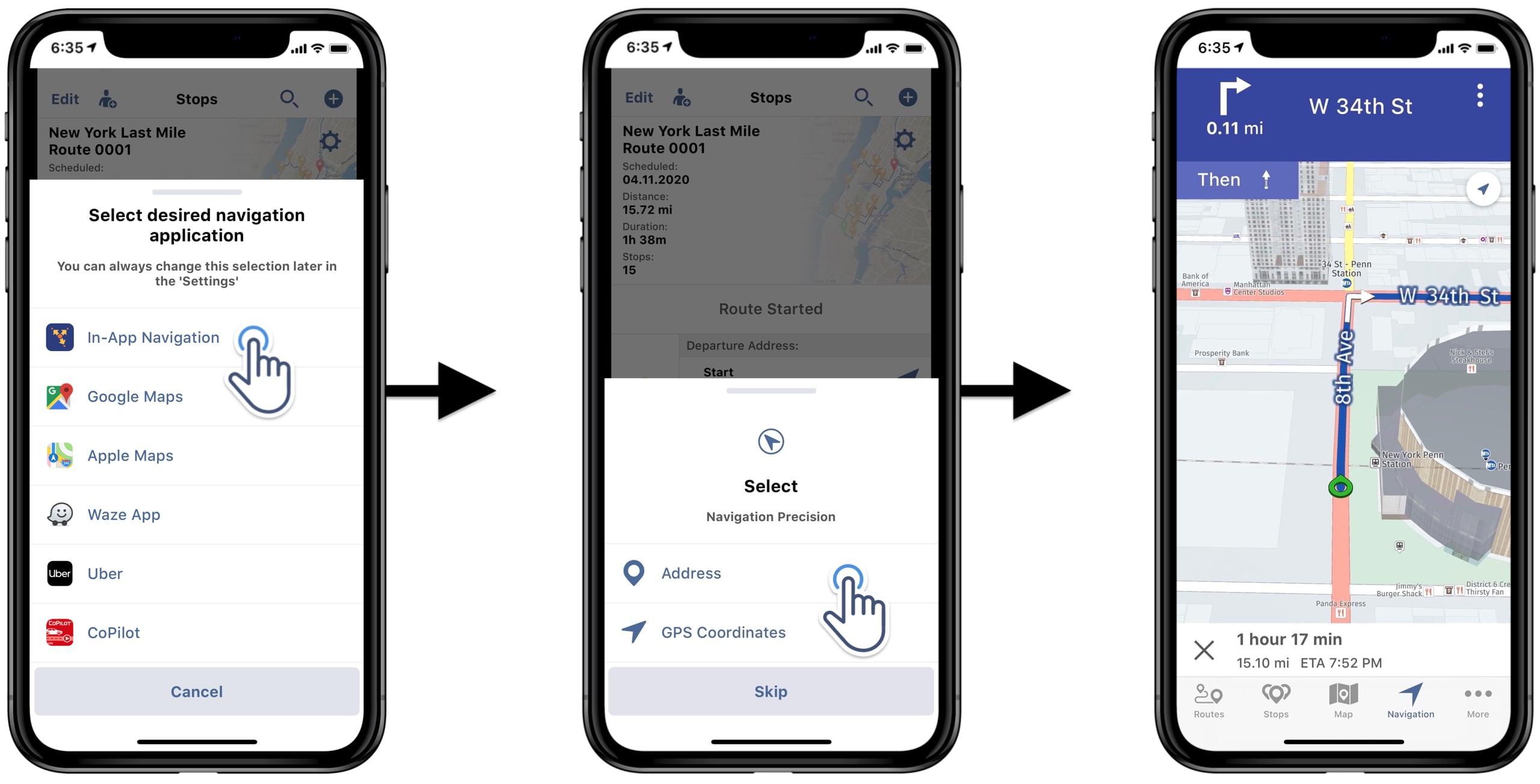Navigation à guidage vocal dans l’application avec le planificateur d’itinéraire Android
L’application Android Driver Route Planner de Route4Me vous aidera à créer, optimiser, gérer et parcourir des itinéraires complexes sur votre appareil Android. La navigation à guidage vocal dans l’application Android de Route4Me est désormais entièrement intégrée à l’application pour la sécurité et le confort de vos conducteurs.
Au lieu de toujours garder un œil sur l’écran d’un smartphone, la navigation à guidage vocal permet aux chauffeurs-livreurs, aux commerciaux sur le terrain, aux techniciens de service sur le terrain, etc., de se concentrer uniquement sur la route afin d’être beaucoup plus en sécurité. De plus, la navigation GPS intégrée de Route4Me élimine le besoin de basculer entre une application de navigation et une application de planification d’itinéraire. De cette façon, vous pouvez minimiser les risques d’accident et de responsabilité, augmenter les niveaux de productivité des conducteurs et réduire la fatigue des conducteurs.
Lorsque vous utilisez la navigation GPS intégrée à l’application de Route4Me, vous pouvez éviter les écarts ou les conflits entre les algorithmes des applications Route Planner de Route4Me pour Android ou iOS et les applications de navigation GPS tierces, telles que Google Maps, Apple Maps, Waze, etc. Plus besoin de partager les directions de navigation entre les applications.
Pour générer les directions de navigation les plus précises, vous pouvez naviguer par adresses ou coordonnées de destinations. Les coordonnées GPS sont particulièrement utiles lorsque vous devez vous rendre à un point précis de la carte ou à un arrêt dont l’adresse est incomplète.
Vous pouvez interagir avec la carte via des gestes. Vous pouvez également changer la perspective de la carte en un mode 3D qui ajoute une dimension supplémentaire à la carte et vous permet de voir des bâtiments, des rues, etc.
Navigation à guidage vocal dans l’application Android
Pour commencer à naviguer sur un itinéraire optimisé, ouvrez cet itinéraire à partir de Mes itinéraires dans le menu de navigation et appuyez sur le bouton Démarrer l’itinéraire pour démarrer l’itinéraire ouvert. Ensuite, appuyez sur l’icône de navigation à côté de l’adresse de l’itinéraire vers lequel vous souhaitez naviguer à partir de votre position actuelle.
Après cela, sélectionnez navigation à guidage vocal Route4Me intégrée dans la liste de toutes les options de navigation disponibles. Une fois la navigation sur l’itinéraire démarrée, continuez à naviguer sur l’itinéraire optimisé en temps quasi réel avec des instructions vocales étape par étape.
En haut de la carte de navigation, vous pouvez voir les directions de virage pour la prochaine manœuvre. Chaque virage est automatiquement exprimé par l’application. Au bas de la carte de navigation, vous pouvez voir l’heure d’arrivée estimée à la dernière destination de l’itinéraire et la distance de navigation restante estimée.
Étant donné que la navigation à guidage vocal intégrée sur Android tient compte du trafic et d’autres conditions en temps quasi réel, l’ETA de navigation peut changer en conséquence lors de la navigation sur l’itinéraire. Au fur et à mesure que l’itinéraire progresse, le temps restant avant que le conducteur n’arrive au dernier arrêt de l’itinéraire est automatiquement mis à jour en temps quasi réel.
Pour un maximum de confort, de sécurité et de productivité, vous pouvez ajuster votre carte de navigation à l’aide des gestes suivants :
Pincer pour zoomer : effectuez un zoom avant et arrière sur n’importe quel emplacement sur la carte de navigation. En zoomant, vous pouvez obtenir un aperçu détaillé des adresses, des coins de bâtiments, des formes de bâtiments, des noms d’installations, etc.
Glisser vers le haut à deux doigts : activez la perspective de la carte de navigation 3D.
Glisser vers le bas à deux doigts : activez la perspective de la carte de navigation 2D.
Rotation à deux doigts : faites pivoter la carte de navigation pour afficher votre position actuelle, les arrêts de l’itinéraire et les lignes de navigation sous différents angles.
One Finger Drag : déplacez-vous sur la carte de navigation.
Pour régler les paramètres de navigation, appuyez sur l’icône du menu à trois points dans le coin inférieur droit de l’application. Vous pouvez ajuster les paramètres des instructions vocales et la langue de navigation vocale. Pour télécharger une langue de navigation spécifique, appuyez sur le bouton Télécharger les packages vocaux, puis téléchargez le package de langue préféré.
Pour plus de commodité, vous pouvez basculer entre les modes de navigation continue et de navigation à arrêt unique. Pour ce faire, accédez à Paramètres dans le menu de navigation, faites défiler jusqu’à la section Mode de navigation dans l’application, puis appuyez sur pour sélectionner le mode de navigation préféré.
La navigation continue sur l’itinéraire fournit des indications pour l’ensemble de l’itinéraire, du premier arrêt de l’itinéraire au dernier, en indiquant le temps et la distance estimés pour l’ensemble de l’itinéraire.
La navigation d’itinéraire à arrêt unique navigue entre votre position actuelle et la destination de l’itinéraire sélectionné séparément.
Navigation à guidage vocal dans l’application iPhone Route Planner
En plus de la possibilité d’utiliser diverses applications de navigation tierces telles que l’application de navigation Google Maps pour iPhone, l’application de navigation Google Maps pour iPad, l’application d’itinéraires Apple Maps, etc., Route4Me propose également une navigation à guidage vocal intégrée au planificateur d’itinéraire.
Avec la navigation intégrée de Route4Me, vous obtiendrez les directions de marche, de vélo et de conduite GPS les plus optimales avec la voix directement dans le planificateur d’itinéraire.
La carte de navigation de l’application d’itinéraires routiers vocales de Route4Me est extrêmement détaillée et réglable, offrant le même niveau de détail élevé que les meilleurs de l’entreprise, c’est-à-dire l’application iPhone Google Navigation ou l’application iPhone Apple Maps.
Pour plus de commodité, vous pouvez toujours utiliser les instructions détaillées de l’application Apple Maps, Waze Navigation & Live Traffic, TomTom Go Navigation, CoPilot GPS Sat-Nav & Traffic et d’autres applications. Vous pouvez envoyer un itinéraire optimisé Route4Me à l’application d’itinéraires routiers Apple Maps ou même à l’application de covoiturage Uber d’une simple pression sur un bouton. Route4Me peut détecter n’importe quelle application tierce sur votre iPhone ou iPad, et Apple Maps envoie les informations de localisation du planificateur d’itinéraire à n’importe quelle application de navigation préférée.
Visitez la place de marché de Route4Me pour vérifier les modules associés:
- Operations
Ajout de données personnalisées
- Téléphone mobile
Sur Application de navigation commerciale guidée par la voix